C盘数据恢复的问题概述
C盘,也称为电脑的系统盘,它一般用于存储电脑的操作系统,还包括一些软件的缓存文件和从网络上下载的文件,丢失或删除一些看似无用的文件可能会影响系统的正常运行。
例如,你可能会遇到C盘空间不足的情况,你会发现C盘在“此电脑”中显示为红色,这时你可以删除一些无用的文件来释放空间。但如果在文件删除后你后悔了,这该怎么办? 如何进行C盘数据恢复?
C盘数据丢失的常见原因
在查看恢复C盘数据的方法前,让我们先一起了解下C盘数据丢失的常见原因:
-
人为错误 – 错误的删除、修改、覆盖数据导致原有数据丢失。
-
硬盘损坏或格式化 - 当你没有备份并且硬盘因意外格式化而损坏/崩溃时,会发生数据丢失。
-
病毒或恶意软件 – 电脑病毒或恶意软件也可能会导致数据丢失的问题。
-
硬盘物理故障 - 硬盘物理故障会导致数据丢失的情况发生。
如果丢失了C盘数据,会发生什么情况?
实际上,当你删除或丢失某些文件时,电脑会发生什么完全取决于你丢失或删除的文件类型。如果它只是软件的缓存文件,那不会影响你的电脑。但如果这些文件与电脑系统相关,则可能出现无法打开某些相关软件,或在打开电脑时会弹出一些错误消息的情况。
3个C盘数据恢复的好方法!
接下来本文将向你介绍3个C盘数据恢复的方法,这些方法可以帮你在Windows 11/10/8/7中恢复C盘丢失的文件,你可以阅读一遍后选择适合自己的方法进行操作。
注意:
-
时间对于数据恢复来说很重要,越早开始查找和恢复数据,成功恢复数据的机会就越大。
-
在数据丢失后不要向丢失数据的设备中写入数据,新数据可能会覆盖已丢失的数据,导致永久无法恢复。
方法1. 检查回收站
大多数电脑用户在删除数据时,会直接选择文件并右键点击“删除”,或点击键盘上的“Delete”来删除文件或文件夹。一般来说,这种方式不会完全删除数据。所以当你需要恢复意外删除的文件时,可以先看看回收站,以下是从回收站恢复已删除的文件的步骤:
1. 双击电脑桌面上的“回收站”以打开回收站。
2. 在“回收站”中找到要恢复的已删除文件,右键点击该文件,然后点击“还原”。
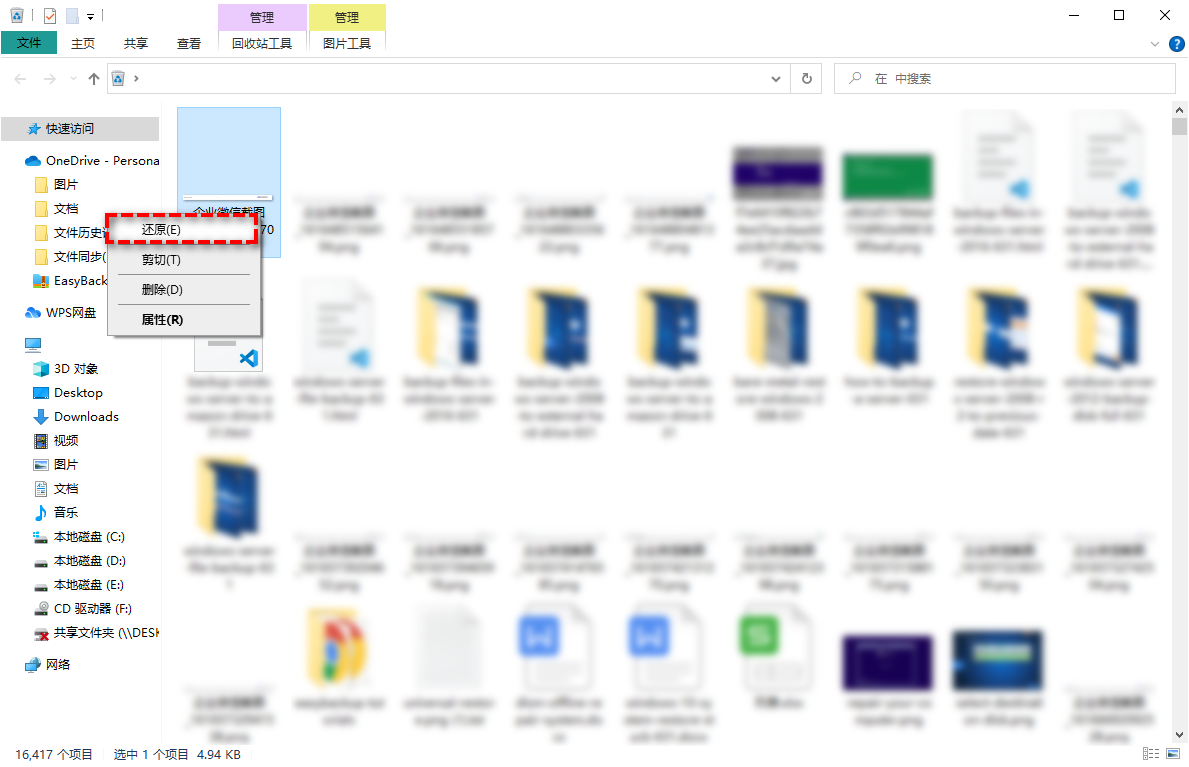
方法2. 使用文件历史记录来恢复丢失的文件
文件历史记录是一个Windows自带的功能,可自动将需要的文件从电脑备份到其他位置,以便在丢失、损坏或删除时将它们还原。如果你在电脑上启用了此功能,则可以使用它来恢复丢失的文件。
1. 点击左下角的“搜索”,输入“控制面板”并打开“控制面板”,然后打开“文件历史记录”。
2. 点击左侧的“还原个人文件”,然后选择要恢复的文件和文件夹,再点击下方的“还原”图标即可。
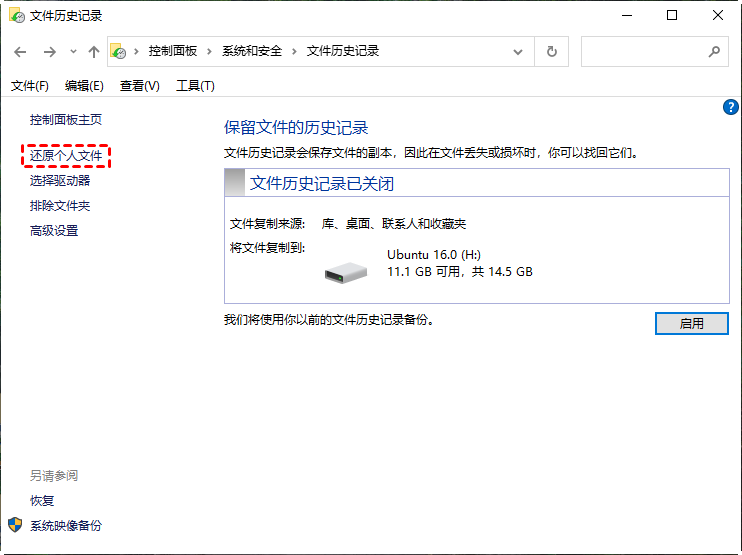
方法3. 使用数据恢复软件恢复C盘数据
一般情况下,上述方法只是在C盘中还原一些已删除的文件。如果你不小心格式化了带有重要文件的C盘,并且没有可用的备份,这时候该怎么办呢?你可以使用这款C盘数据恢复软件 - 傲梅恢复之星。
它该软件不需要输入复杂的命令,有直观的操作界面,无论你能否熟练使用电脑,只需点点鼠标即可使用该软件轻松还原需要的文件。
-
专为Windows系统设计,支持Windows 11/10/8/7 及Windows Server。
-
恢复速度快并且简单好操作。
-
可以将文件恢复到丢失或删除时的位置。
-
支持HDD/SSD/USB/SD卡等设备,以及200多种类型文件的恢复。
-
支持NTFS/FAT32/exFAT/ReFS文件系统。
1. 下载安装并打开傲梅恢复之星。
2. 将丢失数据的设备连接到电脑,然后在傲梅恢复之星主界面中选择该设备,再点击“开始扫描”。

3. 根据文件系统和数据丢失情况选择扫描方法,如果需要,可以使用高级设置。

4. 等待扫描完成后,选择你需要的数据,然后点击“恢复”,再选择恢复文件的保存位置即可。

总结
本文向你介绍了3种C盘数据恢复的方法,如果你在数据丢失前开启了文件历史记录,或在回收站中发现了丢失的数据,那你可以使用前两种方法进行恢复。但如果是由于硬盘格式化等问题导致的数据丢失,那更建议你使用傲梅恢复之星来恢复丢失的数据。
在成功恢复数据后,建议你定时备份重要数据以避免丢失,如果你担心自己忘记备份,那你可以使用傲梅轻松备份来帮你定时自动备份,简单又好用,可以轻松保护你重要数据的安全。
